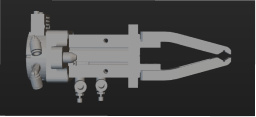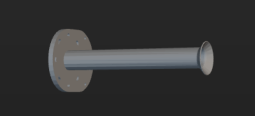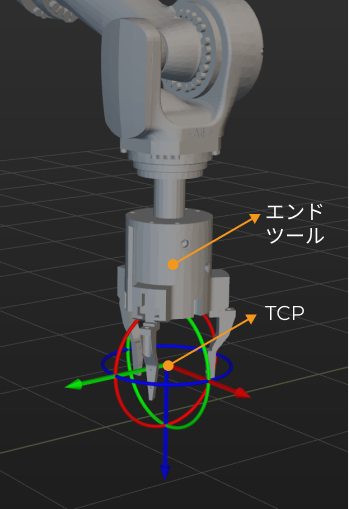ロボットハンド
本節では、ロボットハンドとその関連設定について説明します。
概要
ロボットハンドとは、ロボットが作業を行うために特別に設計され、ロボットのフランジに取り付けられるグリッパーや吸盤などの装置です。
ロボットハンドモデル
仮想空間でロボットハンドを表示し、ロボットハンドの衝突検出を有効にするために、ロボットハンドモデルと衝突モデルを作成してソフトウェアのモデルライブラリにインポートする必要があります。
対応可能な形式は以下の通りです。
形式 |
STL |
OBJ |
DAE |
Binvox |
3Dモデル |
〇 |
〇 |
〇 |
× |
衝突モデル |
× |
〇 |
× |
× |
|
ロボットハンドモデルの設定
ロボットハンドの追加
のの+をクリックし、ロボットハンド設定ウィンドウを開きます。
-
ロボットハンド名 に名前を付けて入力します。
-
衝突モデル を衝突検出のためのロボットハンドモデルを設定します。
-
3Dモデル を仮想空間に表示するためのロボットハンドモデルを設定します。3Dモデルの位置とサイズが実際と一致しない場合、 ロボットハンドモデルの位置またはサイズの調整 を参照して調整してください。
-
実際の状況に応じて 回転対称 を、 回転対称性無し 、 N回対称 または 円対称 に設定します。N回対称 に設定した場合、 対称回数 の設定も必要です。
-
以下のいずれかの方法でTCPを設定します。
TCPパラメータを変更
オイラー角や四元数のパラメータを変更します。
正確なTCP位置姿勢の値を使用
他の方法で正確な位置姿勢の値を取得した場合、それを位置姿勢調整ウィンドウに貼り付けます。
-
最後に OK をクリックします。
必要があれば、以上の手順を繰り返してロボットハンドを追加します。
ロボットハンドの削除
ロボットハンドを削除するには、次のいずれの方法を使用します。
-
でロボットハンド名をクリックして Delete を押します。
-
でロボットハンド名をクリックし、ドロップメニューで 削除 をクリックします。
ロボットハンドの変更
-
ロボットハンドの設定画面を開くには、次のいずれの方法を使用します。
-
でロボットハンド名をダブルクリックします。
-
でロボットハンド名を右クリックし、ドロップメニューでロボットハンド設定をクリックします。
-
-
実際に応じて各パラメータ値を調整します。
-
最後に OK をクリックします。
現在のロボットハンドに設定
ロボットハンドが1つだけ追加されている場合、このハンドが現在のロボットハンドになります。
複数のロボットハンドを追加した場合、デフォルトでは最初に追加したロボットハンドが現在のロボットハンドとなります。
ロボットハンドを現在のロボットハンドに設定するには、でロボットハンドを右クリックして、表示されるメニューで現在のロボットハンドに設定をクリックします。
ロボットハンドモデルの位置やサイズを調整
追加したロボットハンドモデルが正しい位置とずれた場合、以下の手順を実行します。
-
のロボットハンドモデルファイルをダブルクリックします。
-
表示されたモデル変換編集ウィンドウで位置姿勢を変更してロボットハンドモデルが仮想空間にある位置を調整します。
追加したロボットハンドモデルのサイズが実際と一致しない場合、以下の手順を実行します。
-
のロボットハンドモデルファイルをダブルクリックします。
-
すると、モデル変換の編集画面が表示されます。
-
モデル全体のスケールを調整するには、スケールの値を変更します。
-
X、Y、Z方向でそれぞれスケールを設定するには、X、Y、Zに同じスケールを適用にチェックを外してからX、Y、Z方向のスケールをそれぞれ設定します。
-